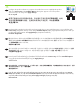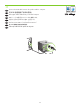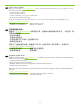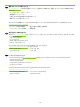HP Color LaserJet CP3525 Series Printer - Getting Started Guide
34
18
EN
At the computer, open the Apple menu and click System Preferences and then click Print &
Fax. If the product name appears in the printer list, go to step 19.
Otherwise, click Add or +, and then select Default Browser or Default. Select the product
name from the printer list, and click Add.
CN
在计算机上,打开 Apple 菜单,单击系统预置,然后单击打印和传真。如果产品名称
出现在打印机列表中,请转至步骤 19。
否则,请单击添加或 +,然后选择默认浏览器或默认。从打印机列表中选择产品名
称,然后单击添加。
ID
Di komputer, buka menu Apple dan klik System Preferences [Preferensi Sistem] kemudian klik Print & Fax
[Cetak & Faks].
Jika tidak, klik Add [Tambah] atau +, kemudian pilih Default Browser [Browser Standar] atau Default
[Standar]. Pilih nama produk dari daftar printer dan klik Add [Tambah].
JA
コンピュータで、[Apple] メニューを開き、[システム環境設定]、[プリントとファクス] の順にクリックします。
プリンタのリストに製品名が表示されたら、手順 19 に進みます。
表示されない場合は、[追加] または [+] をクリックし、[デフォルト ブラウザ] または [デフォルト] を選択します。
プリンタのリストから製品名を選択し、[追加] をクリックします。
KO
컴퓨터의 Apple 메뉴에서 시스템 환경 설정을 누른 다음 프린트 & 팩스 를 누릅니다. 프린터 목록에 제품
이름이 나타나면 19단계로 이동합니다.
나타나지 않으면 추가 또는 +를 누른 다음 기본 브라우저 또는 기본을 선택합니다. 프린터 목록에서 제품
이름을 선택한 다음 추가를 누릅니다.
TH
ที่คอมพิวเตอร
์
ให
้
เปิดเมนูAppleและคลิกSystem PreferencesและคลิกPrint & Faxหากชื่อเครื่องพิมพ
์
ปรากฏขึ้นในรายการ
เครื่องพิมพ
์
ให
้
ไปที่ขั้นตอนที่19
หากไม
่
ใช
่
ให
้
คลิกAddหรือ+แล
้
วเลือกDefault BrowserหรือDefaultลือกชื่อเครื่องพิมพ
์
จากรายการเครื่องพิมพ
์
และคลิกAdd
TW
在電腦中,開啟 Apple 功能表,然後按一下系統偏好設定,然後按一下列印與傳真。如果印表機清單中出
現本產品名稱,請移至步驟 19。
否則,請按一下新增或 +,然後選擇預設瀏覽器或預設值。從印表機清單中選擇產品名稱,然後按一下新
增。
VI
Trong máy tính, mở menu Apple và bấm System Preferences (Sở thích Hệ thống), sau đó bấm Print &
Fax (In & Fax). Nếu tên sản phẩm xuất hiện trong danh sách máy in, hãy thực hiện bước 19.
Nếu không, bấm Add (Thêm) hoặc +, sau đó chọn Default Browser (Trình duyệt Mặc đinh) hoặc Default
(Mặc đinh). Chọn tên sản phẩm từ danh sách máy in, và bấm Add (Thêm).